CortanaがWindows10でデスクトップアプリを見つけられない問題を修正
おすすめされた: Windowsの問題を修正し、システムパフォーマンスを最適化するには、ここをクリックしてください
何人かのWindows10ユーザーは、検索時にこの予期しない動作に定期的に直面します。 検索機能と統合されたWindows10のデジタルアシスタントであるCortanaは、オペレーティングシステムにインストールされているデスクトップアプリを検索する機能を失うことがあります。 この問題が発生した場合は、以下の手順に従って修正してください。
ほとんどの場合、この問題は破損したCortanaパッケージが原因で発生します。 Cortanaはユニバーサルアプリであるため、その機能を復元するには、Windows10に再登録する必要があります。 これですべての問題が解決するはずです。 これがその方法です。
CortanaがWindows10でデスクトップアプリを見つけられない問題を修正
- 開く 昇格したコマンドプロンプトインスタンス.
- タイプ パワーシェル.
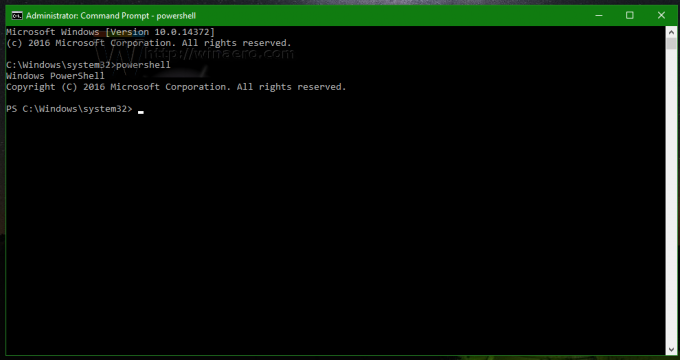 これにより、PowerShellが管理者として起動します。 重要です。そうしないと、実行する必要のあるコマンドが失敗します。
これにより、PowerShellが管理者として起動します。 重要です。そうしないと、実行する必要のあるコマンドが失敗します。 - PowerShellコンソールで次のコマンドを入力またはコピーして貼り付けます。
Get-AppXPackage -NameMicrosoft。 ウィンドウズ。 コルタナ| Foreach {Add-AppxPackage -DisableDevelopmentMode -Register "$($_。InstallLocation)\ AppXManifest.xml"}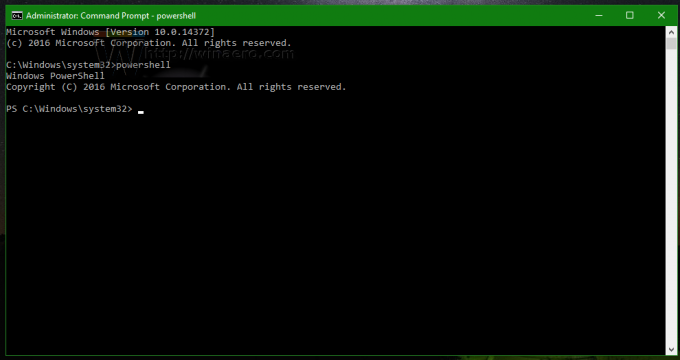
- 1分待ちます。
- サインアウト サインインしてWindows10セッションに戻ります。
ここで、Cortanaを使用してみてください。 それはあなたのために再び働くはずです。
それでおしまい。
おすすめされた: Windowsの問題を修正し、システムパフォーマンスを最適化するには、ここをクリックしてください


